Sincronizador e Organizador de Biblioteca de Mídia WordPress
Talvez você já tenha comprado ou esteja pensando em comprar a licença do WP Media Folder mas acha que pode ser um processo tedioso criar todas aquelas pastas que você já criou e passar todos os arquivos porque WP media folder resolve isso para você usando o importador e sincronização de arquivos do servidor.
WP Media Folder facilita a organização de todos os seus arquivos do 0, mas o que acontece se você já tiver uma estrutura criada e não quiser começar de novo? Esta ferramenta incrível irá ajudá-lo com isso.
Diga adeus à bagunçada biblioteca de mídia.
WP Media Folder permite categorizar arquivos, sincronizar pastas com armazenamento em nuvem, criar galerias incríveis e até mesmo substituir imagens sem quebrar links.
Otimize seu fluxo de trabalho de mídia hoje
Como usar este importador de FTP para WordPress
Para usar seu importador de ftp do WordPress, vá para Configurações > WP Media Folder > Import/export , na seção Import server folders selecione as pastas que deseja importar e clique em Import Folder.
Espere até o processo terminar. Finalmente, você verá as pastas e subpastas dentro do seu gerenciador de mídia, muito fáceis.
Todas as pastas e mídias estarão no seu gerenciador de mídia, como você pode ver na figura.
Peça tudo de uma vez com esta sincronização de pastas do servidor WordPress
Esta ferramenta de sincronização de pastas do servidor WordPress facilitará grande parte do trabalho, pois ajudará a sincronizar pastas do seu servidor para a biblioteca de mídia do WordPress e vice-versa.
Basta selecionar o mais antigo (no seu servidor) que deseja sincronizar com sua biblioteca de mídia e selecionar a pasta na biblioteca de mídia do WordPress que você usará para sincronização, você pode decidir se deseja fazer a sincronização apenas do servidor para a biblioteca ou se desejar de ambas as formas (biblioteca de mídia e servidor também).
Para este exemplo, será criada uma pasta no servidor (nome: pasta a sincronizar) que preencheremos com imagens e uma na biblioteca do WordPress (nome: nova pasta) que ficará vazia.
Para usar a sincronização bidirecional, clique em Ativar a sincronização e Ativar sincronização bidirecional e selecione a pasta no servidor e a biblioteca onde deseja ativar a sincronização(se você não quiser que as alterações feitas na biblioteca sejam ser refletido na pasta do seu servidor, não ative a sincronização bidirecional).
Aperte o botão ADICIONAR
Por fim, defina os minutos de atraso da sincronização, clique em Adicionar à fila e aguarde a próxima sincronização.
Você pode adicionar arquivos à pasta da biblioteca, aguardar o atraso da sincronização e vê-los na pasta do servidor, isso é mágico, não é? Você pode adicionar subpasta e mídia em uma das duas pastas e verá as alterações na outra.
Criando uma subpasta na biblioteca.
Aguarde alguns minutos pela próxima sincronização dependendo da sincronização da pasta dependendo do atraso que você definiu
Estas pastas foram sincronizadas (pasta para sincronização no servidor e Nova pasta na biblioteca) e a nova pasta (Criada na biblioteca) agora está disponível em ambos os lados. Isso pode ser feito com todas as alterações que você faz nas pastas que foram sincronizadas em ambos os lados (se a sincronização bidirecional estiver ativa), você pode adicionar mídia dentro de qualquer uma das pastas e vê-la na outra.
É a melhor forma de editar e criar pastas físicas porque isso não danificará as urls nem afetará o bom SEO da sua página, imagine só, todas as funções do WP Media Folder de uma pasta localizada no servidor.
Mantenha tudo em ordem com este organizador de bibliotecas do WordPress
Este organizador de bibliotecas do WordPress é uma ferramenta muito poderosa e útil, pois há muitas coisas que podem ser feitas com ele, por exemplo, você pode alterar as informações e as opções de cada um dos arquivos.
Também existe a opção de editar a escala da imagem, clique em Editar.
E todas as opções serão mostradas.
Você pode usar WP Media folder como organizador, pois é de fácil manuseio, você pode criar pastas com apenas um clique, pode adicionar arquivos a qualquer pasta apenas arrastando-os da área de trabalho ou selecionando o arquivo diretamente dentro das pastas.
Depois de soltar o arquivo, você verá uma notificação sendo cobrada e, em seguida, o arquivo estará disponível na sua biblioteca do WordPress (se você sincronizou as pastas, o arquivo também estará disponível no servidor).
Galeria de Imagens da Pasta de Mídia do WordPress
Sim, não é apenas um gerenciador de pastas de mídia WordPress. Este plugin vem com muitos recursos, entre estes, um incrível aprimoramento da galeria do WordPress com 4 temas diferentes (o addon dedicado da galeria vem com mais temas e recursos da galeria) e cada tema tem suas próprias opções padrão.
A parte boa é que você pode criar uma galeria a partir da pasta de mídia e até mesmo da pasta do servidor se tiver ativado a sincronização do servidor. Além disso, existe a opção de incrementar automaticamente sua galeria com novas imagens encontradas em pastas.
 E aí vem os temas, você tem um aprimoramento de tema padrão com tamanhos de imagem, lightbox e ladrilhos de fotos, o tema do portfólio, um tema de controle deslizante de imagem e um tema parecido com a Masonry .
E aí vem os temas, você tem um aprimoramento de tema padrão com tamanhos de imagem, lightbox e ladrilhos de fotos, o tema do portfólio, um tema de controle deslizante de imagem e um tema parecido com a Masonry .
Para usar essas galerias ao editar/criar um post ou uma página, basta adicionar o WP Media Folder Gallery Block.
Clique na pasta que deseja usar e depois em Criar Galeria .
O bloco será adicionado com a opção de remover a mídia da categoria e fazer upload de outras imagens.
Chamando todos os webmasters!
Economize tempo e aumente a produtividade com WP Media Folder . Organize facilmente os arquivos de mídia do cliente, crie galerias personalizadas e forneça uma experiência de usuário perfeita.
Atualize seus projetos de site agora!
Como você viu, não é apenas um organizador, este plugin irá ajudá-lo a ter uma melhor experiência e design do WordPress com galerias incríveis .
O que você está esperando? Venha e veja este plugin incrível https://www.joomunited.com/WordPress-products/wp-media-folder
Ao se inscrever no blog, enviaremos um e-mail quando houver novas atualizações no site para que você não perca.
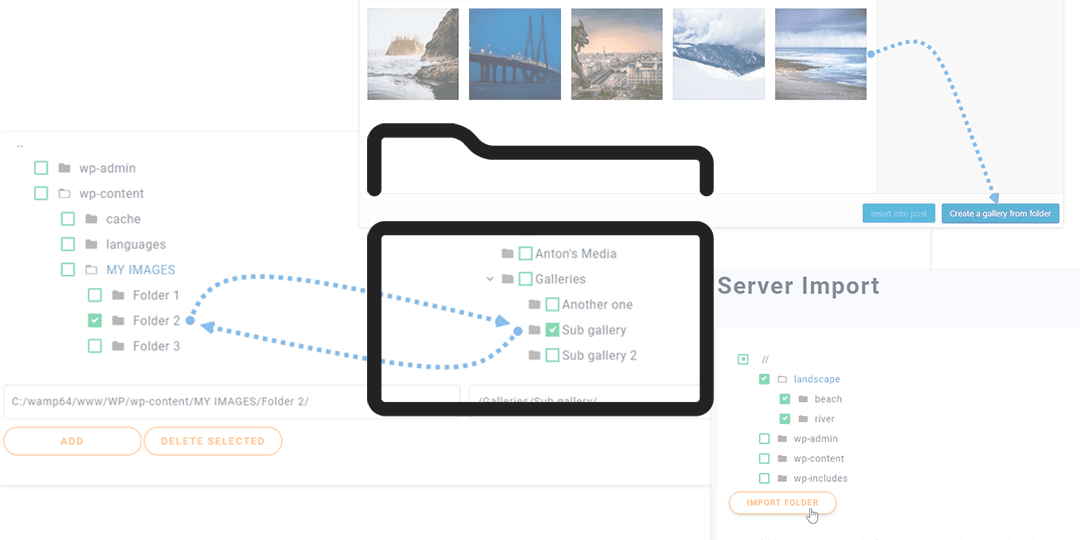




















Comentários